Canon lbp 6000 не определяется компьютером
Датчика наличия бумаги в лотке у аппаратика нет, определяется наличие бумаги датчиком регистрации, если он не видит пришедшию к нему бумагу, то делается повторная попытка забрать бумагу из лотка, если и при повторной попытке датчик регистрации не видит бумагу, то выдается сообщение, что закончилась бумага в лотке.
Значит не работает датчик регистрации, а точней флажок датчика сбит видимо, оптопара датчика точно рабочая, т.к. она одна на наличие картриджа и на регистрацию листа, а вот флажков, которые ее перекрывают(открывают) два
1 Флажек наличия картриджа в аппаратике
2 Флажек датчика регистрации(иль как еще называют —датчиком передней кромки листа).
Флажек наличия картриджа с левой стороны внизу(смотрим с передней части аппаратика), флажек датчика регистрации ближе к центру аппаратика, естественно тоже внизу.
Забыл добавить. Надо крышку заднию снять у аппаратика и все будет видно(если смотреть с задней стороны, то справа флажек наличия картриджа, ближе к центру -флажек датчика регистрации, все это в нижней половине аппаратика).
Драйвер для Canon i-SENSYS LBP6000
Чтобы настроить лазерный принтер для печати документов с компьютера, потребуется скачать драйвер Canon i-SENSYS LBP6000. Это программное обеспечение, выпускаемое производителем для каждой новой модели печатающей техники. С его помощью компьютер распознает подключенное устройство и устанавливает все необходимые компоненты для совместной работы с ним. Найти ссылку для загрузки можно на странице.
После скачивания нужно открыть сохраненную на компьютер папку. В ней находится исполняемый файл «Setup.exe». Нужно нажать на него для запуска установки.
Появится окно мастера установки. Для продолжения нужно кликнуть «Next».
Следующий шаг – изучение лицензионного соглашения. Нужно прочитать документ и нажать на кнопку «Yes», чтобы продолжить инсталляцию.
Следующий шаг – выбор способа установки. Нужно выбрать пункт «Install with USB Connection» и кликнуть «Next».
В следующем окне появится предупреждение, сообщающее, что установку будет невозможно остановить после запуска. Нужно кликнуть «Да», чтобы продолжить.
На последнем этапе нужно подсоединить кабелем принтер к компьютеру и включить. Подключенная техника будет автоматически обнаружена, после чего система установит для нее необходимое программное обеспечение. После завершения инсталляции устройство будет готово к печати документов.
Драйвер для принтера Canon i-SENSYS LBP6000 / LBP6000B (Canon f158200) / LBP6020 / LBP6020B
Файл для скачивания нужно выбирать в соответствии с разрядностью системы Windows (помощь в определении тут).
Драйверы для принтеров Canon i-SENSYS серий LBP6000 и LBP6020 [Canon i-SENSYS LBP6000 / LBP6000B (f158200) / LBP6020 / LBP6020B] под Windows 10 — XP / 2019 — 2000 и Mac OS X 11.0 — 10.7 на русском или английском языке.
Принтера Canon F158200 на официальном сайте производителя найти не удалось. Однако на компьютерных форумах специалисты утверждают, что для него можно использовать программное обеспечение для Canon i-SENSYS LBP6000 / LBP6000B.
Не морщите 5 точку))для принтера F158200 и Windows 10 х64 вам нужен драйвер LBP6020_6020B_R151_V110_W64_RU.exe только он видит принтер при установке, от LBP6000 вы не установите,а если и установите вручную,то толку не будет.Ваш принтер будет называться LBP6020 и всё будет работать как часы.
Canon i-SENSYS LBP6000 — полная разборка принтера

Данной статьей вы можете воспользоваться, если нужно заменить термопленку в печке, почистить ролик захвата и тормозную площадку, или если нужно добраться до лазера.

Освободите фиксатор.

Снимите верхнюю крышку.
Начните с задней части аппарата, освободите защелки.


С задней стороны выкрутите 2 самореза и снимите боковые крышки — поддев защелки сзади, сверху, снизу.


Выкрутите еще 1 саморез и снимите металлическую крышку.


Снимите переднюю крышку, для этого с боков надавите на защелки.


Под крышкой находится лазер.

Достаньте ролик захвата.
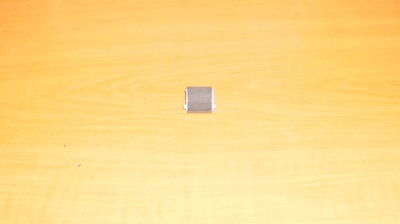

Со дна принтера выкрутите 2 самореза и выньте тормозную площадку.


Теперь снимем печку.
Для начала выкрутите 3 самореза, отсоедините шлейф и снимите сетевую плату.


Отсоедините все разъемы и освободите провода из фиксаторов.

Снимите фиксатор.


Выкрутите 3 самореза и снимите печку.
Форум русскоязычного сообщества Ubuntu

Страница сгенерирована за 0.052 секунд. Запросов: 26.
© 2012 Ubuntu-ru — Русскоязычное сообщество Ubuntu Linux.
© 2012 Canonical Ltd. Ubuntu и Canonical являются зарегистрированными торговыми знаками Canonical Ltd.











